运行示例 Web Risk 应用
了解如何从以下位置安装示例 Web Risk Go 应用: GitHub 以及如何运行示例应用以检测 Go 环境中的恶意网址。
如需在 Google Cloud 控制台中直接遵循有关此任务的分步指导,请点击操作演示:
准备工作
- Sign in to your Google Cloud account. If you're new to Google Cloud, create an account to evaluate how our products perform in real-world scenarios. New customers also get $300 in free credits to run, test, and deploy workloads.
-
In the Google Cloud console, on the project selector page, select or create a Google Cloud project.
-
Make sure that billing is enabled for your Google Cloud project.
-
Enable the Web Risk API.
-
In the Google Cloud console, on the project selector page, select or create a Google Cloud project.
-
Make sure that billing is enabled for your Google Cloud project.
-
Enable the Web Risk API.
- 创建用于身份验证的新 API 密钥:
- 在 Google Cloud 控制台导航菜单中,依次点击 API 和服务 > 凭据。
- 在凭据页面上,点击创建凭据。 然后选择 API 密钥。
- 在已创建的 API 密钥对话框中,点击 复制密钥以复制该密钥。关闭对话框,妥善保管您复制的密钥以便将来使用。
- 设置您的环境:
-
在 Google Cloud 控制台中,点击激活 Cloud Shell
以打开终端窗口。
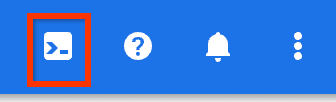
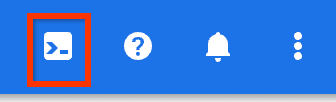
Cloud Shell 终端可能需要几秒钟才能完全加载。
- 导出您复制的 API 密钥。
export APIKEY=API_KEY
-
安装并运行示例 Web Risk 应用
示例 Web Risk 应用具有以下二进制文件,这些二进制文件可用于检测网址是恶意网址还是安全网址:
wrserver服务器:此二进制文件会运行 Web Risk API 查找代理,让您可以检查网址。wrlookup命令行:此二进制文件会过滤掉通过 STDIN 传送的不安全网址。
本快速入门文档介绍了如何使用
wrserver 服务器和 wrlookup 命令行二进制文件。
使用 wrserver 服务器二进制文件检查网址
- 在 Cloud Shell 终端中,安装
wrserver:go install github.com/google/webrisk/cmd/wrserver@latest
- 使用您的 API 密钥运行
wrserver:wrserver -apikey=$APIKEY
如果您看到 Starting server at localhost:8080(即将在 localhost:8080 启动服务器)消息,则表示
wrserver已在localhost:8080启动。 - 要在本地主机上预览应用,请点击
网页预览 然后选择在端口 8080 上预览。 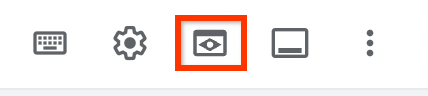
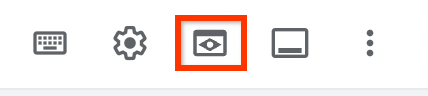
Cloud Shell 会在新的浏览器窗口中打开其代理服务的预览网址(端口 8080)。 预览网址浏览器窗口会显示 404 page not found(404 未找到页面)消息。
- 在预览网址窗口中,检查以下网址。
如需检查网址,请将本地服务器的预览网址后面的查询字符串替换为您希望检查的网址,格式如下:
PREVIEW_URL/r?url=URL_TO_BE_CHECKED.如果网址不安全,系统会根据 Web Risk 的建议显示插页式警告页面。 如果网址安全,客户端会自动重定向到目标。
假冒的恶意软件网址:
http://testsafebrowsing.appspot.com/apiv4/ANY_PLATFORM/MALWARE/URL/
安全网址:
http://www.google.com/ - 要停止服务器,请按
Control+C。
您已成功使用 wrserver 服务器二进制文件验证了网址。
使用 wrlookup 命令行二进制文件检查网址
- 在 Cloud Shell 终端中,安装
wrlookup命令行二进制文件:go install github.com/google/webrisk/cmd/wrlookup@latest
- 使用您的 API 密钥检查网址。
假冒的恶意软件网址:
echo "http://testsafebrowsing.appspot.com/apiv4/ANY_PLATFORM/MALWARE/URL/" | wrlookup -apikey=$APIKEY
以下输出是恶意软件网址的简略输出:
...... Unsafe URL: [MALWARE]
安全网址:
echo "http://www.google.com/" | wrlookup -apikey=$APIKEY
以下输出是安全网址的简略输出:
...... Safe URL: http://google.com
您已经使用 wrlookup 命令行二进制文件成功验证了网址。
清理
为避免因本页中使用的资源导致您的 Google Cloud 账号产生费用,请按照以下步骤操作。
删除项目时,请注意以下事项:
- 删除项目会删除相应项目中的所有资源。
- 您无法重复使用已删除项目的自定义项目 ID。
如果您打算探索多个教程和快速入门,重复使用项目可以帮助您避免超出项目配额上限。
如需删除项目,请执行以下操作:
- 在 Google Cloud 控制台导航菜单中,点击 IAM 和管理 > 设置。
- 确认项目名称是您要删除的项目的名称。
如果不是,请选择要删除的项目: 项目选择器。
- 点击关停。
- 在对话框中输入项目 ID,然后点击关停以删除项目。
后续步骤
- 详细了解 Web Risk。
- 如需详细了解 Web Risk 应用,请参阅 Web Risk GitHub 项目。

